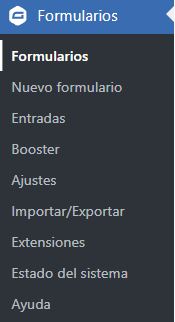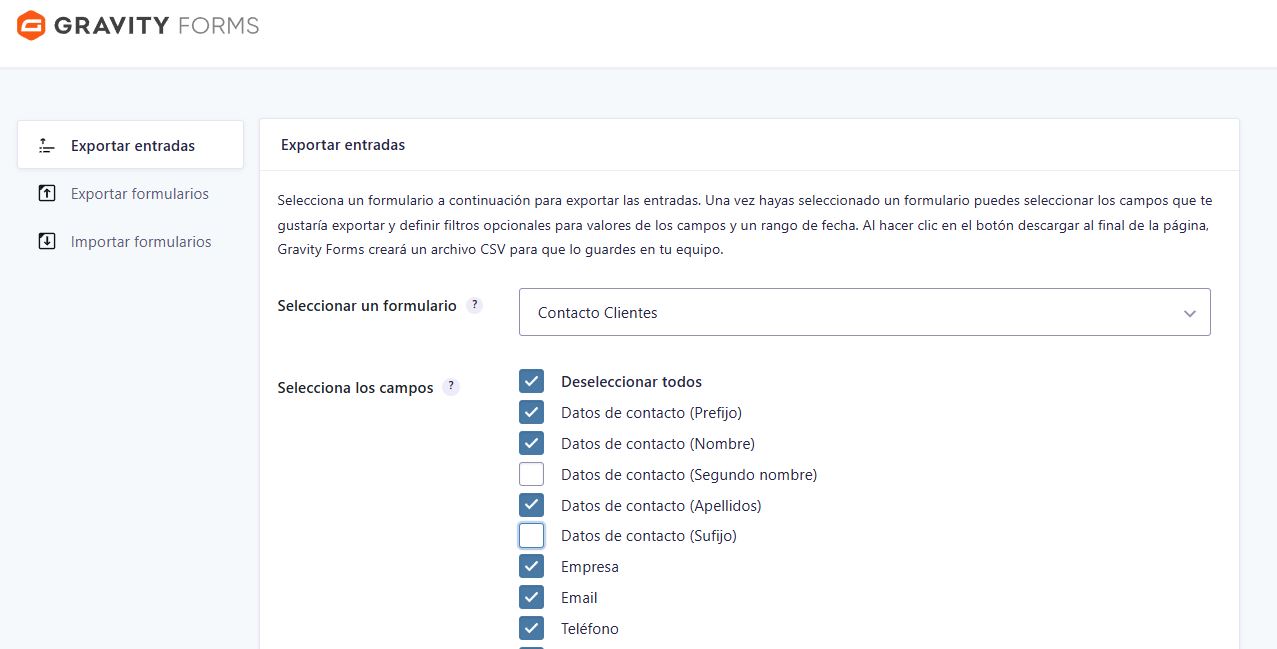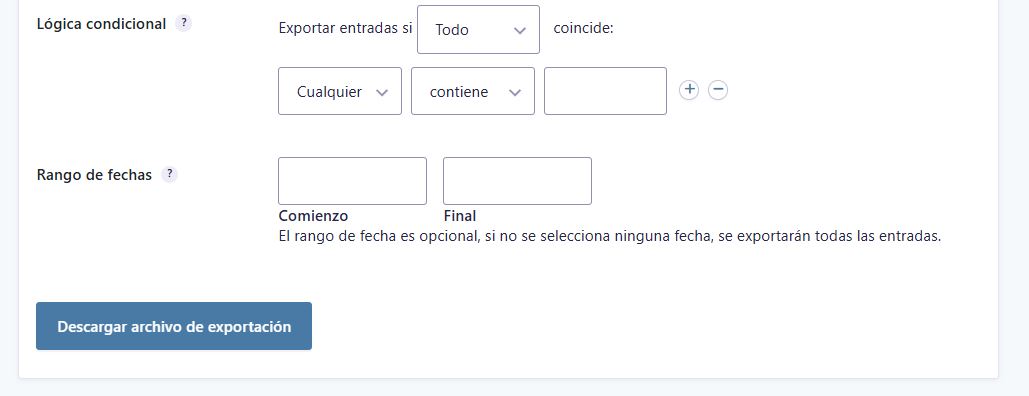Cómo exportar entradas de Gravity Forms a CSV (paso a paso)
Una de las grandes ventajas de Gravity Forms es que no solo recopila la información de tus usuarios, sino que también la almacena de forma organizada dentro de tu panel de WordPress. Pero, ¿qué pasa si necesitas analizar esos datos en una hoja de cálculo, compartirlos con un equipo o importarlos a otro sistema?
¡Para eso está la función de exportación a CSV! En este tutorial, te guiaremos paso a paso sobre cómo exportar las entradas de cualquiera de tus formularios de Gravity Forms a un archivo CSV (Comma Separated Values), compatible con programas como Microsoft Excel, Google Sheets, LibreOffice Calc y muchos más.
¿Por qué exportar a CSV?
Exportar tus entradas a CSV te permite:
👉 Análisis de datos: Abre el archivo en una hoja de cálculo para filtrar, ordenar, calcular y visualizar tus datos de forma más profunda.
👉 Creación de informes: Genera gráficos y resúmenes basados en la información recopilada.
👉 Integración con otras herramientas: Prepara los datos para importarlos a un CRM, un sistema de email marketing o una base de datos externa.
👉 Copias de seguridad: Ten una copia de seguridad de tus datos importantes fuera de tu sitio web.
Paso a Paso: Exportando tus Entradas de Gravity Forms a CSV
Paso 1: Accede a la sección de Exportación en Gravity Forms
Paso 2: Selecciona el Formulario a Exportar
5.- Selecciona el formulario y los campos a exportar.
Una vez seleccionado el formulario, verás una lista de todos los campos de ese formulario en la sección «Seleccionar Campos».
Por defecto, todos los campos suelen estar seleccionados. Si deseas excluir alguno, simplemente desmarca la casilla junto al nombre del campo.
También puedes seleccionar o deseleccionar todos los campos usando las opciones «Marcar todos» o «Desmarcar todos» si lo necesitas.
Paso 4: Configura las Opciones de Filtrado (Opcional)
Gravity Forms te ofrece potentes opciones de filtrado para exportar solo las entradas que te interesan. Estas opciones son muy útiles si tienes muchas entradas y solo necesitas un subconjunto específico:
1.- Rango de Fechas:
- Puedes exportar entradas de un periodo de tiempo específico (por ejemplo, «último mes», «última semana» o un rango personalizado).
- Haz clic en los campos de fecha para usar un calendario emergente.
1.- Entradas con Destacado:
- Si has marcado algunas entradas como «Destacadas» (como vimos en nuestro artículo anterior sobre gestión de entradas), puedes elegir exportar solo esas.
3.- Entradas Leídas:
- Exporta solo las entradas que ya has marcado como leídas, o aquellas que aún no has leído.
4.- Estado de Pago:
- Si tu formulario incluye pagos (con addons como PayPal o Stripe), puedes filtrar por el estado de pago (completado, pendiente, fallido, etc.).
5.- Búsqueda:
Introduce una palabra clave o frase para buscar y exportar solo las entradas que contengan ese texto.
- Si tu formulario incluye pagos (con addons como PayPal o Stripe), puedes filtrar por el estado de pago (completado, pendiente, fallido, etc.).
- Exporta solo las entradas que ya has marcado como leídas, o aquellas que aún no has leído.
- Si has marcado algunas entradas como «Destacadas» (como vimos en nuestro artículo anterior sobre gestión de entradas), puedes elegir exportar solo esas.
Consejo: Utiliza estas opciones de filtrado para optimizar el tamaño de tu archivo CSV y centrarte en los datos más relevantes para tu análisis.
Paso 5: Genera y Descarga el Archivo CSV
Una vez que hayas seleccionado el formulario, los campos y las opciones de filtrado deseadas, haz clic en el botón «Descargar archivo de exportación».
Gravity Forms procesará la solicitud y generará el archivo CSV.
Tu navegador web descargará automáticamente el archivo CSV a tu ordenador. El nombre del archivo suele incluir el nombre del formulario y la fecha de exportación (ej. nombre-de-tu-formulario-YYYY-MM-DD.csv).
Acabas de exportar con éxito tus entradas de Gravity Forms a un archivo CSV. Esta es una habilidad fundamental para cualquier usuario de Gravity Forms, que te permitirá tener un mayor control sobre tus datos y utilizarlos de forma más eficiente en tus estrategias de marketing o gestión de clientes.
Ahora ya puedes abrirlo con tu programa de hoja de cálculo preferido.
En el tutorial «Cómo Importar un Archivo CSV a Google Sheets y Microsoft Excel» explicamos cómo visualizar este CSV con las aplicaciones más comunes (Google Sheet y Microsoft Excel).